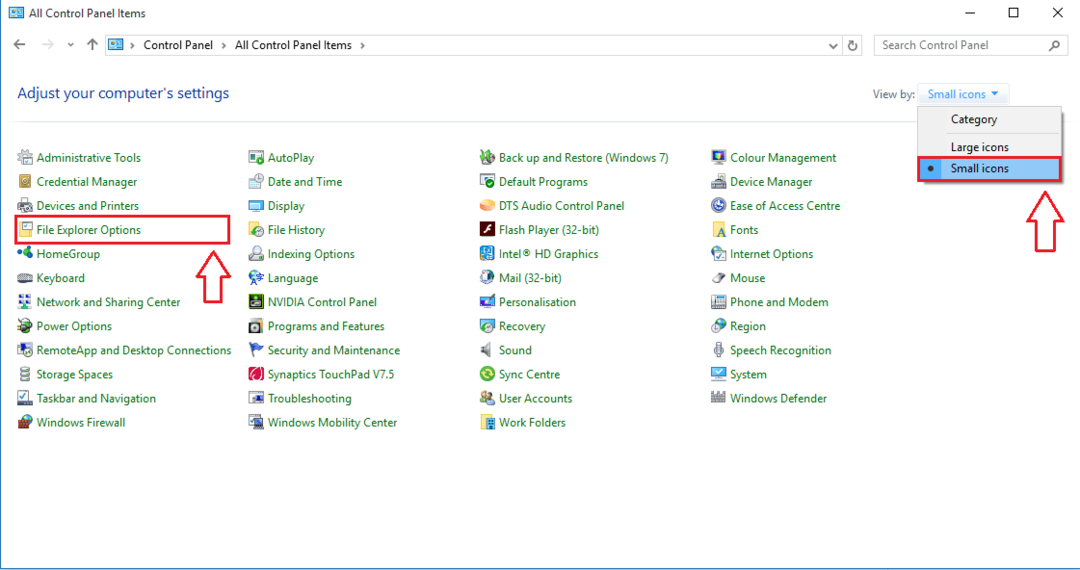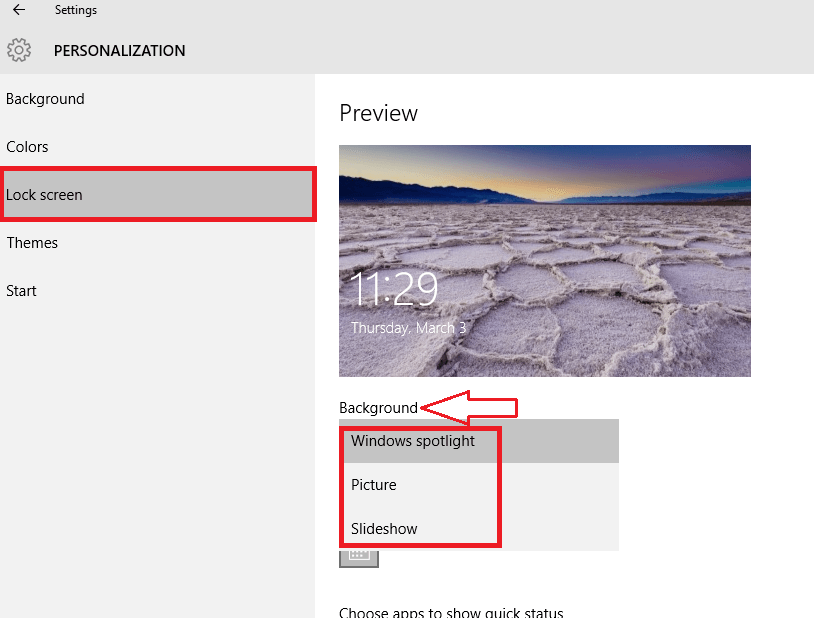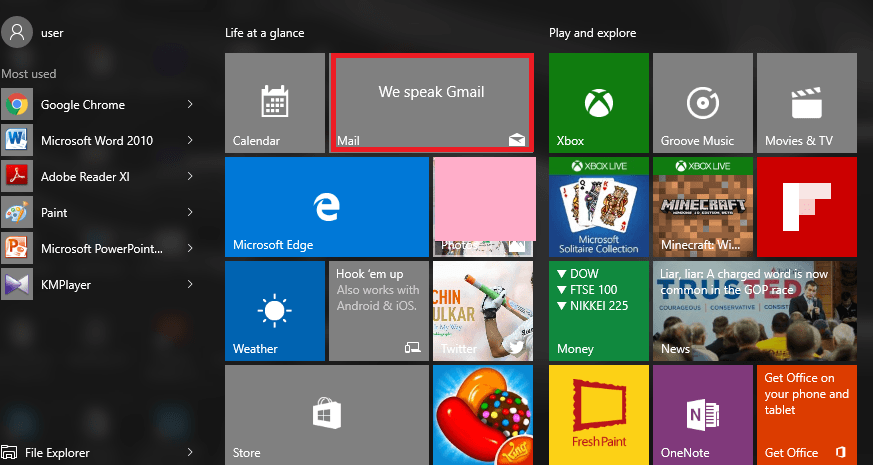Zaženite skeniranje SFC, da odpravite težavo
- Do napake je morda prišlo zaradi poškodovanih sistemskih datotek, motenj v drugi aplikaciji ali zastarele programske opreme.
- Če želite to popraviti, lahko zaženete skeniranje SFC, znova namestite Kaspersky ali obnovite Windows na prejšnjo različico.
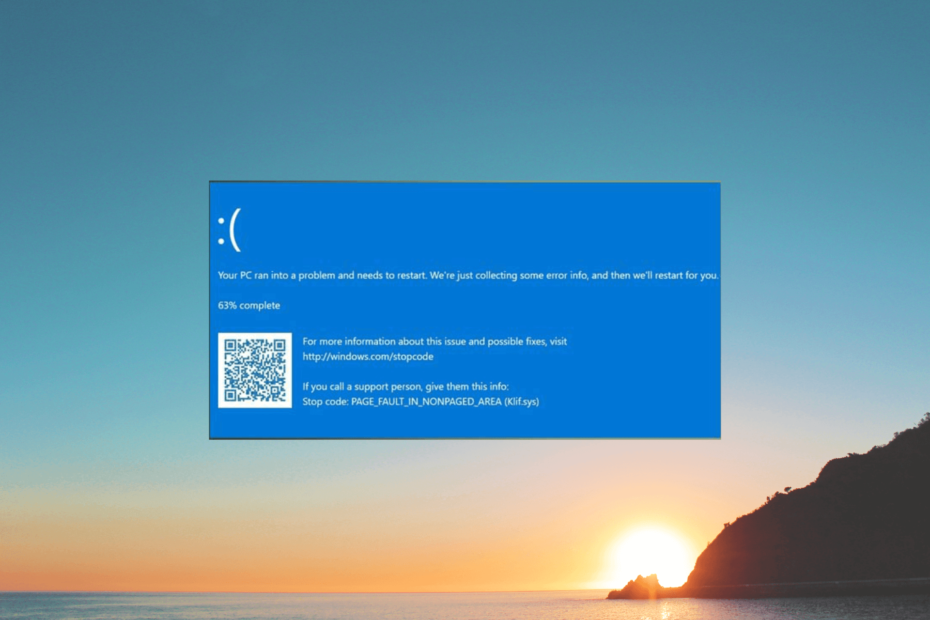
XNAMESTITE TAKO, DA KLIKNETE NA PRENOS DATOTEKE
- Prenesite DriverFix (preverjena datoteka za prenos).
- Kliknite Zaženi skeniranje za iskanje vseh problematičnih gonilnikov.
- Kliknite Posodobite gonilnike da dobite nove različice in se izognete okvaram sistema.
- DriverFix je prenesel 0 bralcev ta mesec.
Če ste naleteli na napako Blue Screen of Death, ki prikazuje kodo za zaustavitev Klif.sys, vam lahko pomaga ta vodnik! Zajeli bomo vse razpoložljive metode za odpravo napake modrega zaslona takoj po razpravi o vzrokih.
Kaj povzroča napako modrega zaslona smrti Klif.sys?
Napako Klif.sys BSoD povzroča težava s protivirusnim programom Kaspersky. Klif.sys je sistemski gonilnik, ki je nameščen z izdelki Kaspersky Lab in je odgovoren za prestrezanje in spremljanje sistemskih dogodkov za zaščito vašega računalnika pred zlonamerno programsko opremo in drugimi grožnjami.
Razlogi za to napako BSoD so lahko različni; nekaj pogostih je omenjenih tukaj:
- Poškodovana datoteka gonilnika – Če gonilnik Klif.sys se datoteka pokvari ali poškoduje, lahko sproži napako BSOD. Poskusite zagnati preglede SFC in DISM, da odpravite napako.
- Nezdružljivost s posodobitvami sistema Windows – Včasih je lahko posodobitev sistema Windows v sporu z gonilnikom Klif.sys, kar povzroči napako BSoD. poskusite odstranitev najnovejše posodobitve.
- Spori z drugo programsko opremo – Če je druga varnostna programska oprema ali sistemski gonilnik v nasprotju z gonilnikom Klif.sys, lahko sproži to napako modrega zaslona. Odstranite ali onemogočite varnostno programsko opremo, da odpravite težavo.
- Težave s strojno opremo – V redkih primerih lahko težave s strojno opremo, kot je okvara trdega diska ali pomnilnika, sprožijo napako BSoD, povezano s Klifom. sys. Poskusite zagnati a test spomina.
Zdaj, ko poznate vzroke, poglejmo rešitve za odpravo.
Kako lahko popravim napako Klif.sys Blue Screen of Death?
Preden se lotite naprednih korakov za odpravljanje težav, razmislite o izvedbi naslednjih pregledov:
- Znova zaženite računalnik.
- Poskusite znova namestiti programsko opremo Kaspersky.
- Odstranite drugo varnostno programsko opremo tretjih oseb.
- Preverite, ali je sistem Windows posodobljen.
Če te manjše prilagoditve niso delovale za vas, pojdite na spodnje podrobne rešitve.
1. Izbrišite datoteko Klif.sys
- Pritisnite Windows + R odpreti Teči pogovorno okno.
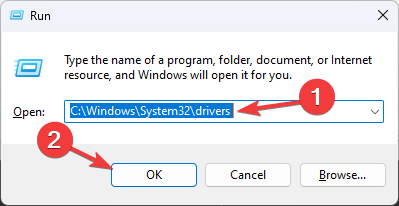
- Vnesite naslednjo pot in kliknite v redu:
C:\Windows\System32\drivers - Poiščite in izberite Klif.sys in kliknite Izbriši gumb.
- Zdaj v Teči okno, kopirajte in prilepite naslednjo pot ter kliknite v redu:
C:\Windows\System32\DriverStore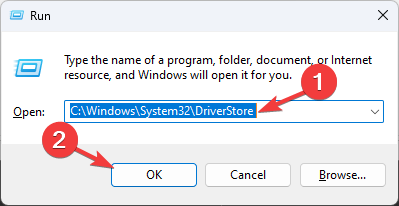
- Išči in izberi Klif.sys in kliknite Izbriši gumb.
2. Posodobite vse gonilnike naprav
- Pritisnite Windows + jaz odpreti nastavitve aplikacija
- Pojdi do Windows Updatein kliknite Napredne možnosti.
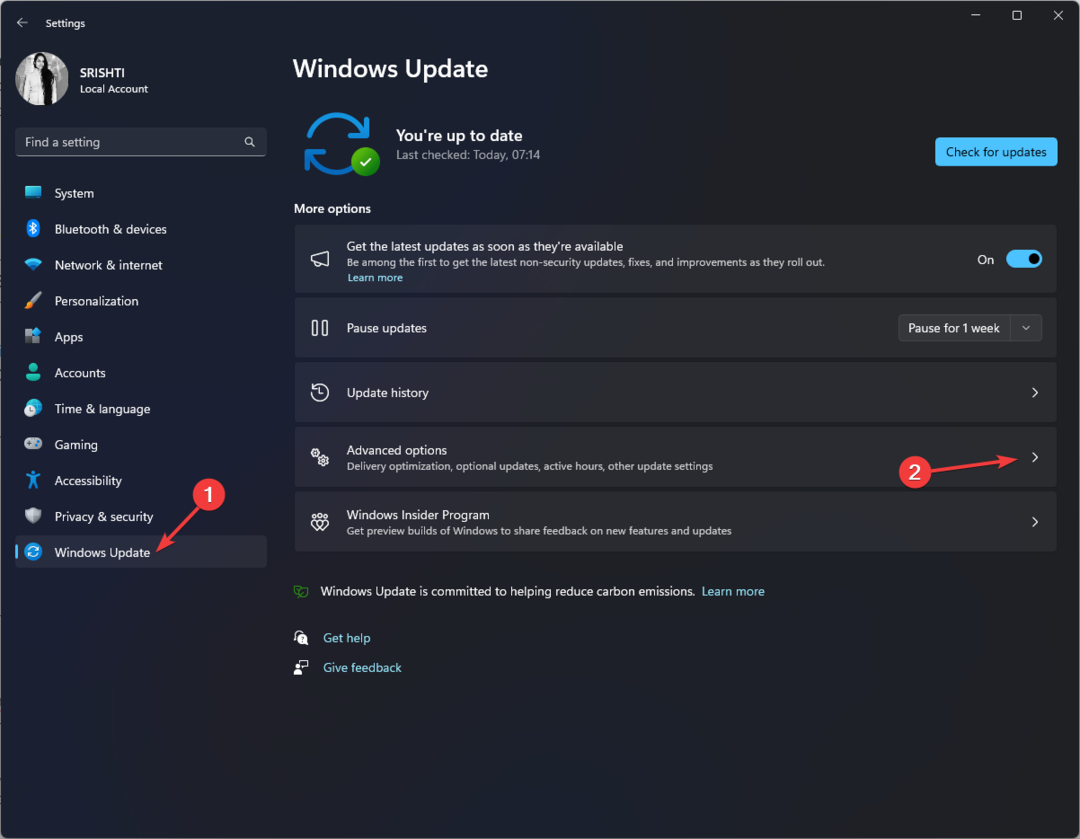
- Spodaj Dodatne možnosti, kliknite Izbirne posodobitve.
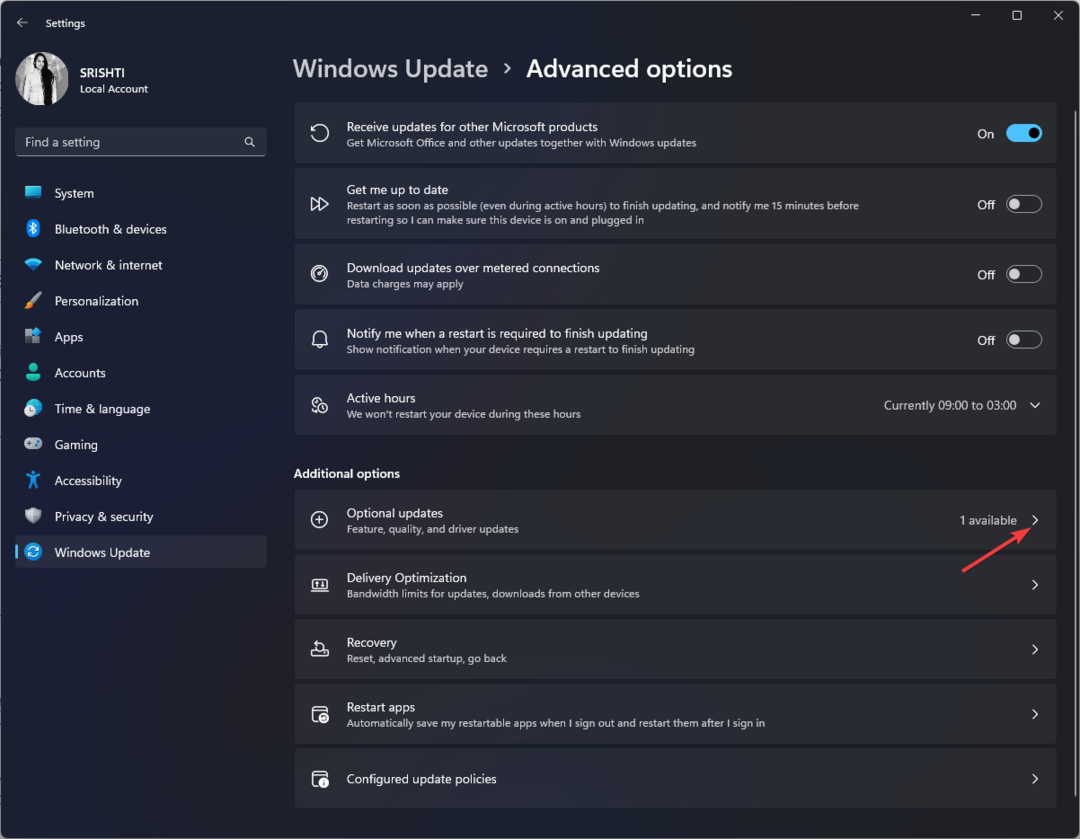
- Kliknite za razširitev in če je na voljo posodobitev, jo izberite in kliknite Prenesite in namestite.
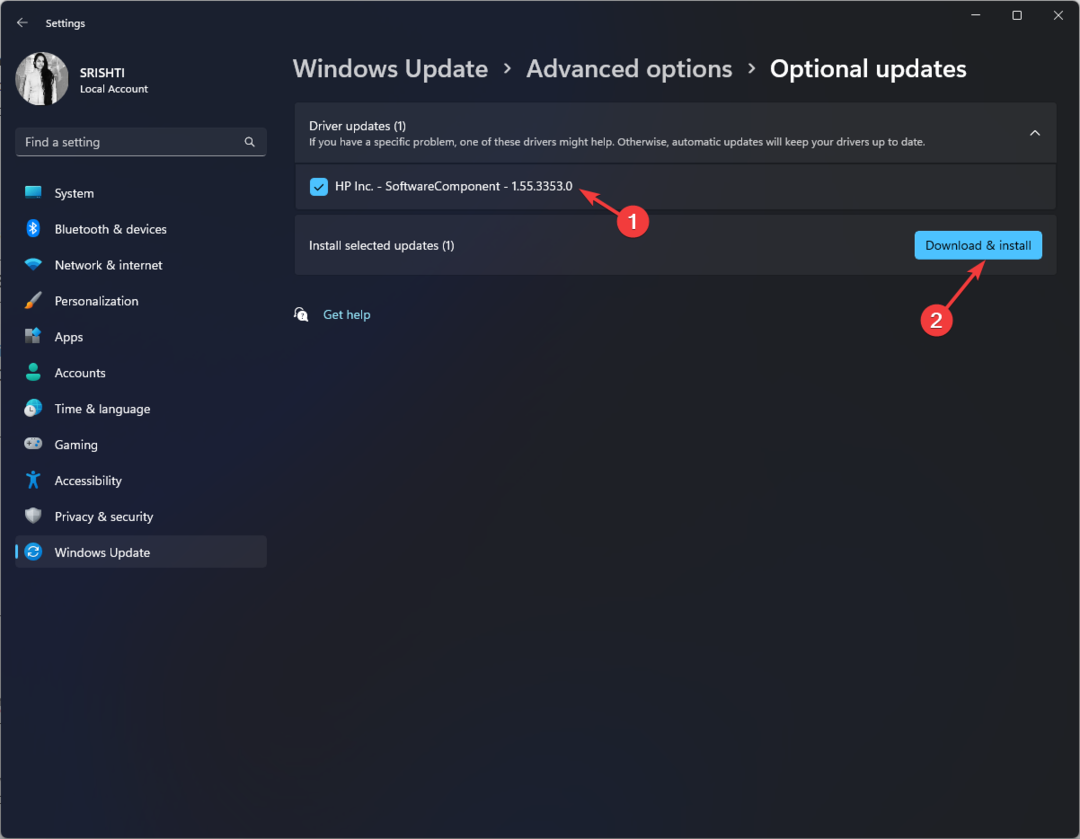
- Razpoložljive posodobitve gonilnikov se bodo prenesle in računalnik se bo znova zagnal. Zato poskrbite, da ste shranili vse svoje delo in zaprli vse delujoče aplikacije.
Enako je mogoče rešiti to težavo ali še naprej prejemati isto napako, če posodobitve niso na voljo.
Če želite povečati možnosti in zagotovo posodobiti zastarele gonilnike, lahko preprosto uporabite alternativno orodje, razvito za samodejno odkrivanje in popravljanje starih gonilnikov naprav.
⇒ Pridobite DriverFix
3. Zaženite skeniranje SFC in DISM
- Pritisnite tipko Windows, vnesite cmd in kliknite Zaženi kot skrbnik.
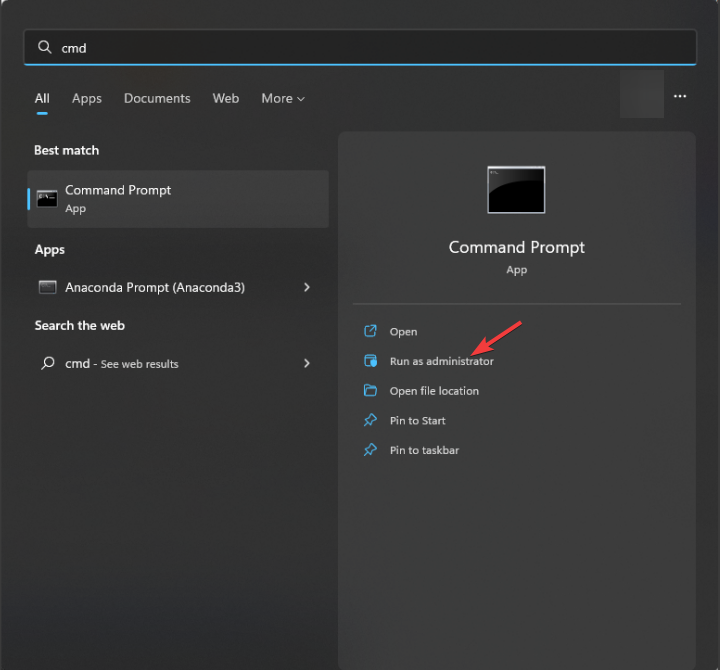
- Vnesite naslednji ukaz za popravilo sistemskih datotek in pritisnite Vnesite:
sfc/scannow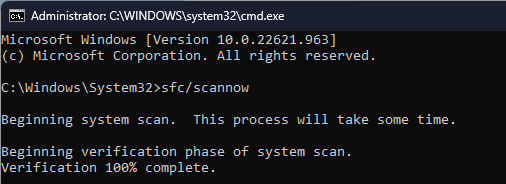
- Počakajte, da se skeniranje konča, in če se pojavi napaka, enega za drugim kopirajte in prilepite naslednje ukaze ter pritisnite Vnesite po vsakem ukazu:
-
DISM /Online /Cleanup-Image /CheckHealth
DISM /Online /Cleanup-Image /ScanHealth
DISM /Online /Cleanup-Image /RestoreHealth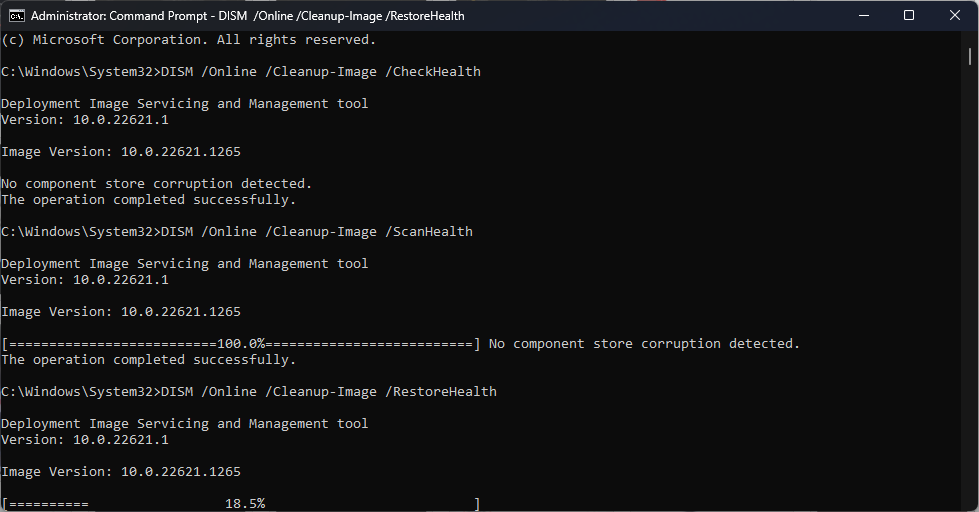
-
- Ko je skeniranje končano, znova zaženite računalnik, da potrdite spremembe.
4. Izvedite obnovitev sistema
- Pritisnite Windows ključ, vrsta Nadzorna ploščain kliknite Odprto.
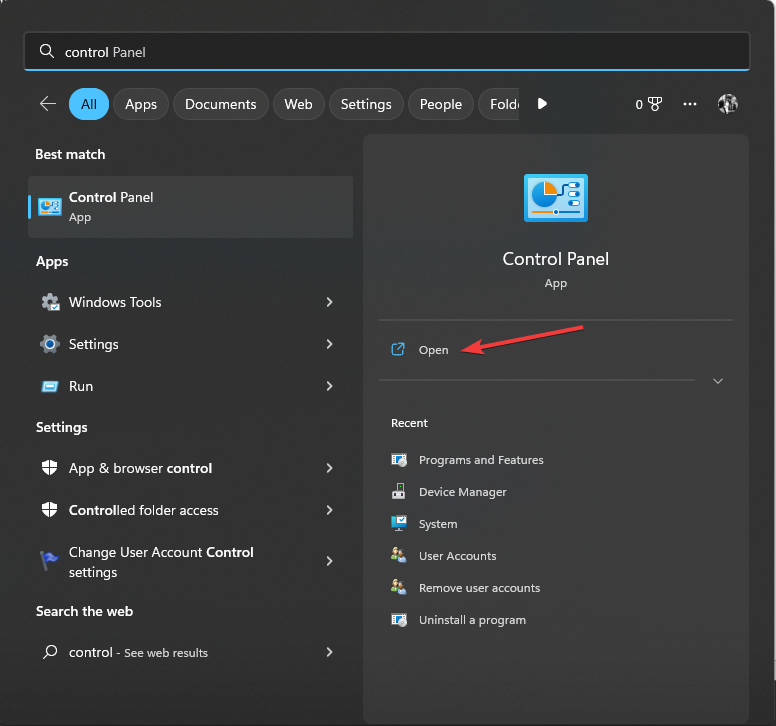
- Izberite Ogled po kot Velike ikone in kliknite Obnovitev.
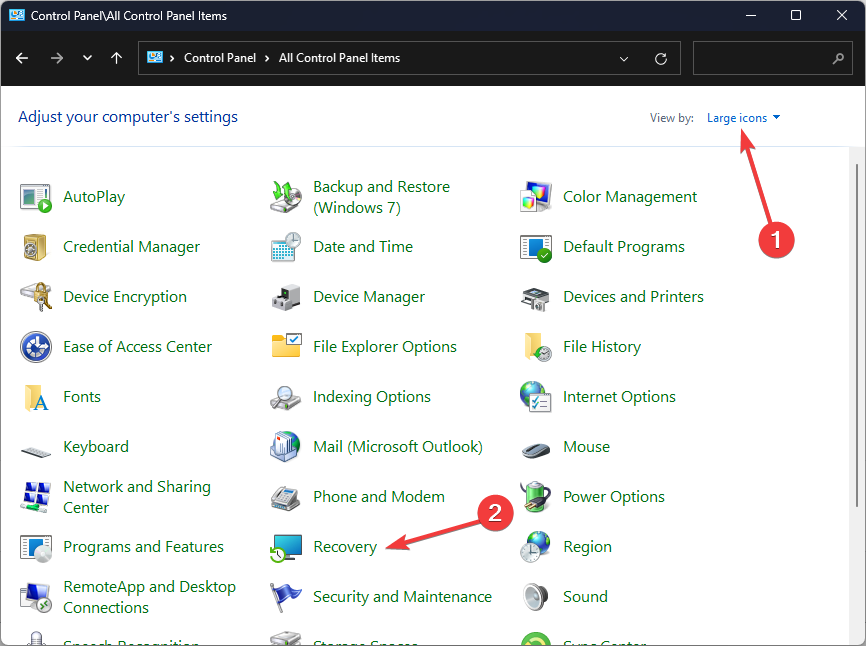
- Kliknite Odprite obnovitev sistema.
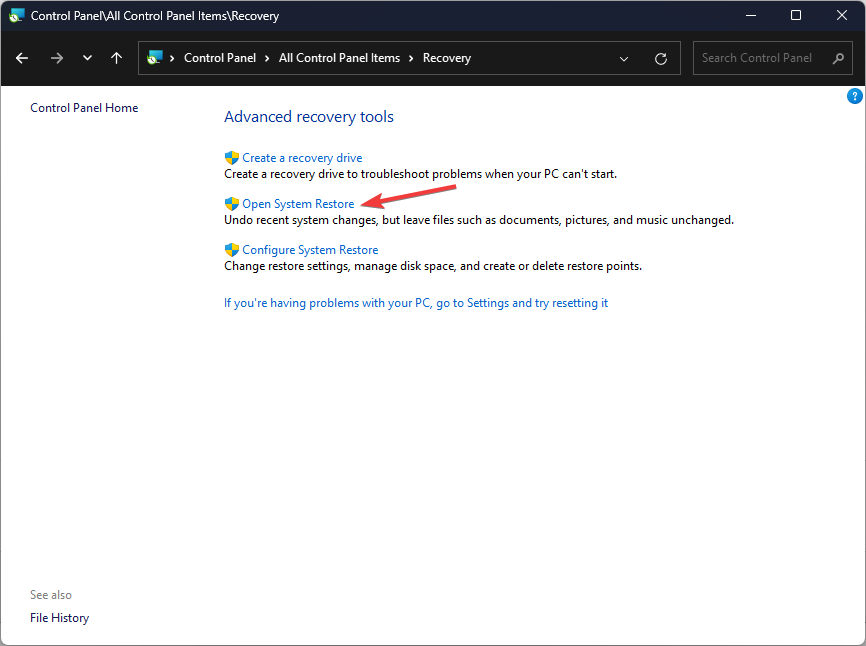
- Na Obnovitev sistema okno, izberite Izberite drugo obnovitveno točko in kliknite Naslednji.
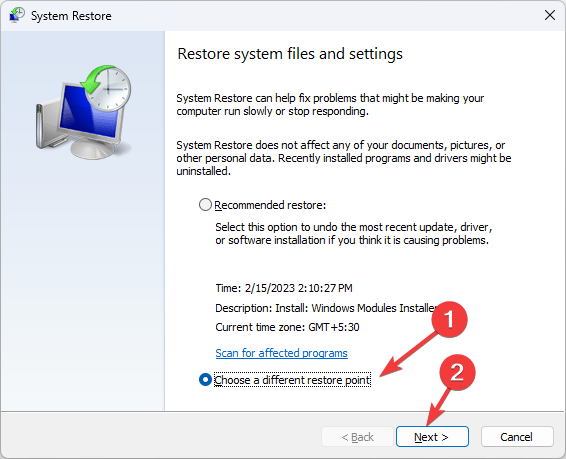
- Izberite želeno točko in kliknite Naslednji.
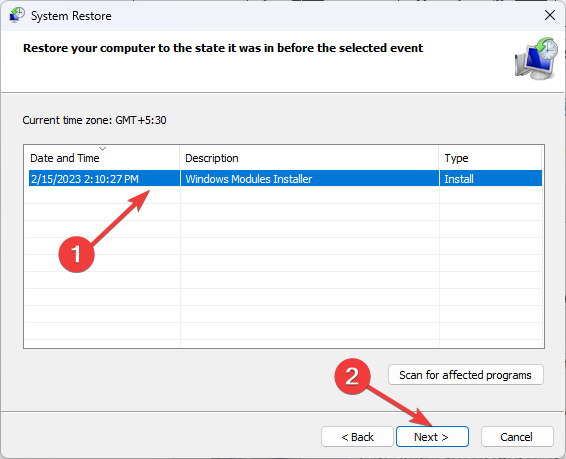
- Kliknite Končaj.
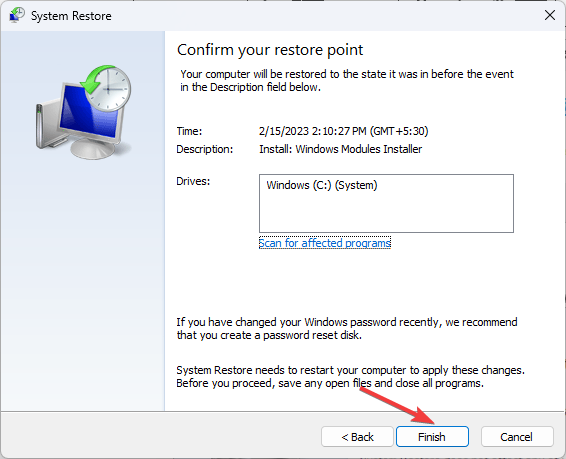
Windows se bo znova zagnal in obnovil na izbrano točko. Če je Obnovitev sistema ni bila uspešno dokončana, lahko sledite tem informativnim vodnikom, da dobite hitre rešitve.
- 0x80240009 Napaka Windows Update: Kako jo popraviti
- Kaj je Jp2launcher.exe in za kaj se uporablja?
- 0x80090017 Napaka Windows Update: Kako jo popraviti
- Iskanje Microsoft: Kako najti ustrezne informacije s Copilotom
- Vse posodobitve niso bile uspešno odstranjene [Popravek]
5. Izvedite preizkus spomina
- Pritisnite Windows ključ, vrsta diagnostika pomnilnika windowsin kliknite Odprto.
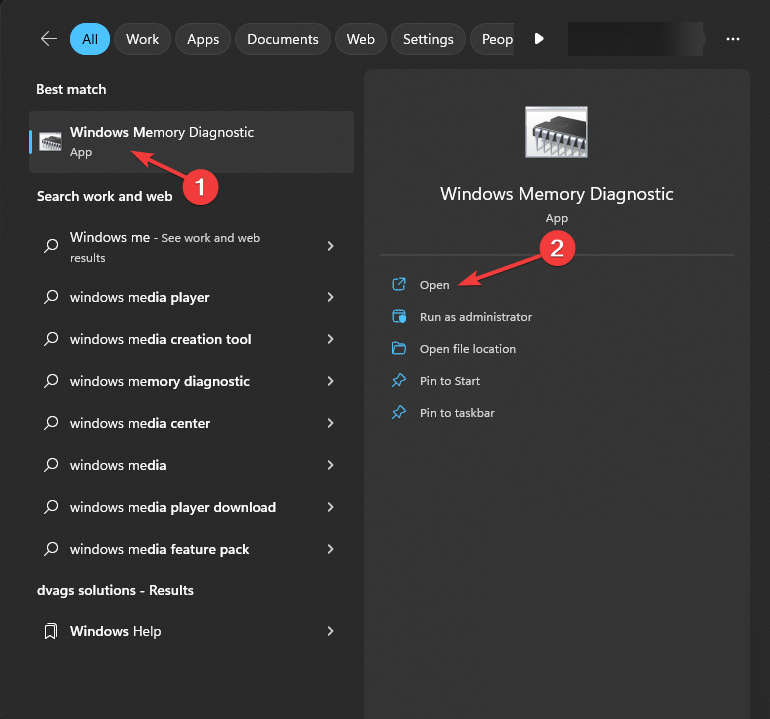
- Preden nadaljujete, shranite svoje delo in zaprite vse delujoče aplikacije. Ko končate, kliknite Znova zaženite zdaj in preverite, ali obstajajo težave.
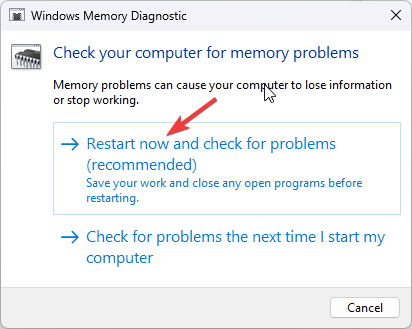
- Windows se bo znova zagnal in samodejno izvedel diagnostična preverjanja. Bodite potrpežljivi, saj lahko ta postopek traja nekaj časa.
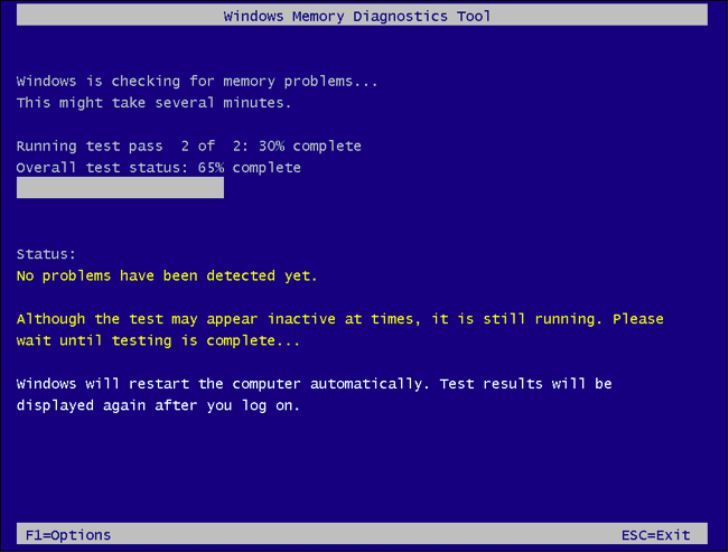
Ko je to končano, se bo vaš Windows znova zagnal in videli boste rezultate preizkusa. Če ni napak, lahko nadaljujete.
Če pa so navedene napake, je vaš RAM morda pokvarjen. Morda boste morali očistiti in znova namestiti pomnilniške module. Če se napake ponavljajo, jih boste morda morali zamenjati.
Če vam doslej nič ni pomagalo, morate izvesti a čista namestitev sistema Windows.
Torej, to so metode za odpravo Kaj povzroča napako Klif.sys Blue Screen of Death. Če imate kakršna koli vprašanja ali predloge, jih lahko omenite v spodnjem oddelku za komentarje.
Imate še vedno težave? Popravite jih s tem orodjem:
SPONZORIRANO
Nekatere težave, povezane z gonilnikom, je mogoče hitreje rešiti z namenskim orodjem. Če imate še vedno težave z gonilniki, preprosto prenesite DriverFix in ga zaženite z nekaj kliki. Po tem pustite, da prevzame in v hipu odpravi vse vaše napake!